
चित्र आमतौर पर आगे के उपयोग के लिए इलेक्ट्रॉनिक प्रारूपों में मुद्रण या संग्रहीत होते हैं। हालांकि, ऐसी स्थितियां हैं जहां प्रिंट करने के लिए केवल तैयार ड्राइंग की आवश्यकता होती है, बल्कि वर्तमान विकास, उदाहरण के लिए, समन्वय और अनुमोदन के लिए भी।
इस लेख में हम ऑटोकैड में एक प्रिंट ड्राइंग भेजने के तरीके से निपटेंगे।
ऑटोकैड में एक ड्राइंग कैसे मुद्रित करें
ड्राइंग का प्रिंटिंग क्षेत्र
मान लीजिए कि हमें प्रिंट करने के लिए हमारे ड्राइंग के किसी भी क्षेत्र को भेजने की आवश्यकता है।
1. प्रोग्राम मेनू पर जाएं और "प्रिंट करें" का चयन करें या Ctrl + P कुंजी संयोजन दबाएं।
उपयोगकर्ता की सहायता के लिए: ऑटोकैड में हॉट कुंजी

2. आप प्रिंट विंडो खोलेंगे।
"प्रिंटर / प्लॉटर" ड्रॉप-डाउन सूची में, उस प्रिंटर का चयन करें जिस पर आप प्रिंट करना चाहते हैं।
"प्रारूप" फ़ील्ड में, मानक प्रेस पेपर आकार का चयन करें।
कृपया ध्यान दें कि प्रारूप को प्रिंटर द्वारा समर्थित किया जाना चाहिए।
शीट की पुस्तक या लैंडस्केप अभिविन्यास स्थापित करें।
मुद्रित क्षेत्र के लिए स्केल का चयन करें या "एंटर" करने के लिए चेकबॉक्स को चेक करें ताकि ड्राइंग शीट की पूरी शीट भरें।
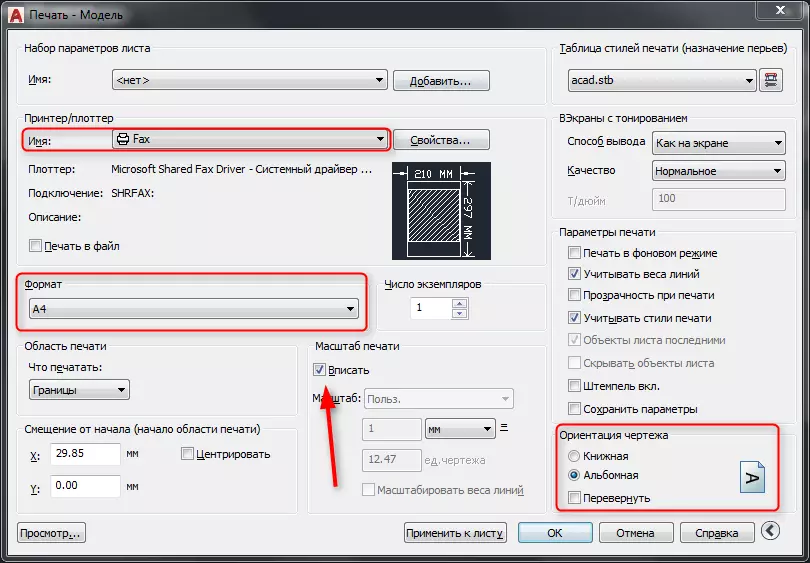
3. ड्रॉप-डाउन सूची में "फ्रेम" का चयन करें "का चयन करें।
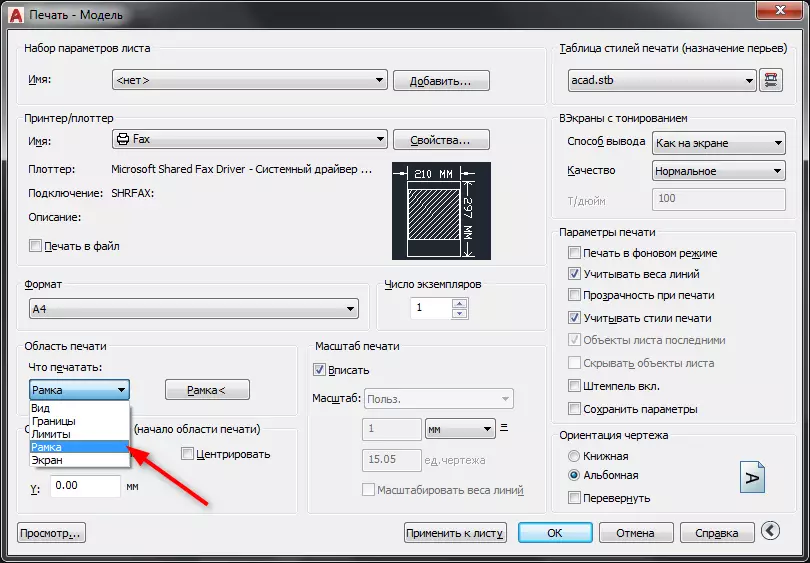
4. आपके ड्राइंग का कार्य क्षेत्र खुलता है। उस फ्रेम को सर्कल करें जिसे आप प्रिंट करना चाहते हैं।
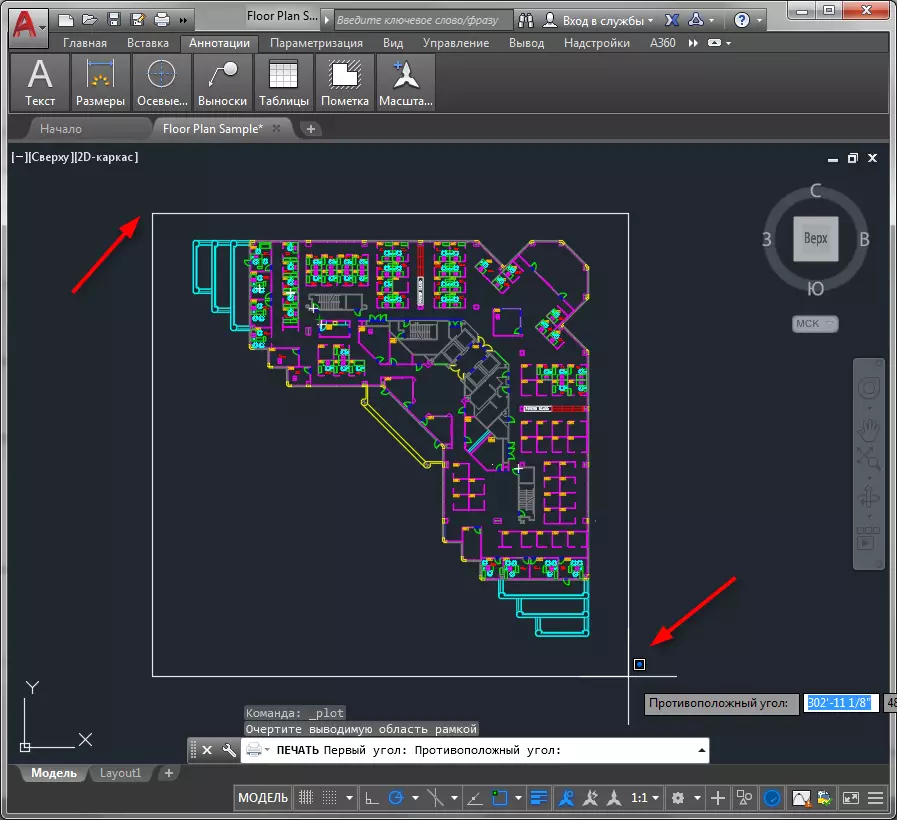
5. फिर से खुलने वाली खिड़की में, प्रिंट विंडो "व्यू" पर क्लिक करें और भविष्य मुद्रित शीट के दृश्य की सराहना करें।
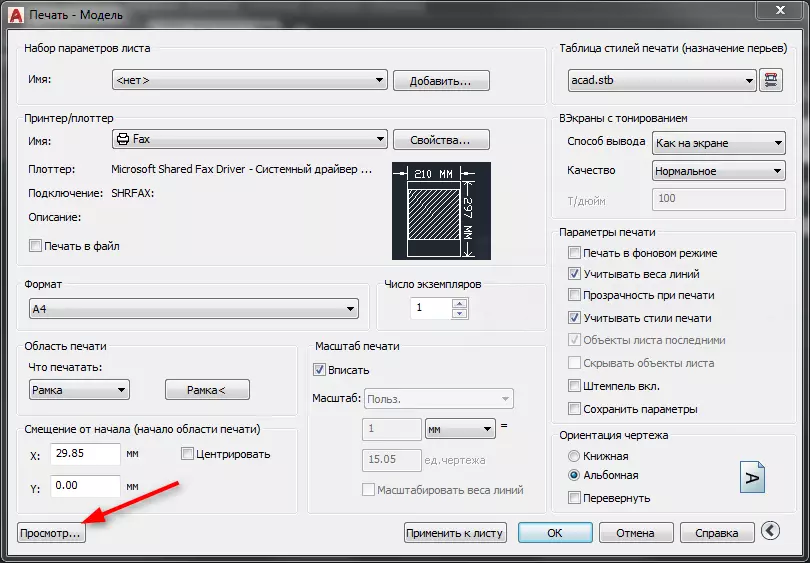
6. क्रॉस बटन पर क्लिक करके पूर्वावलोकन बंद करें।
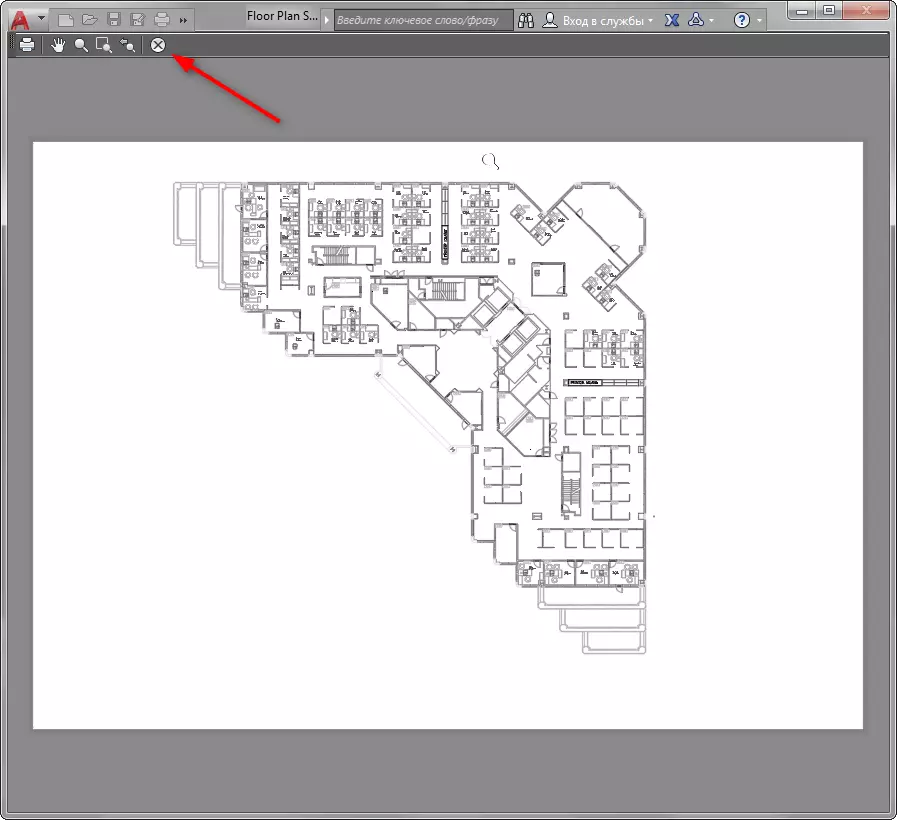
7. ठीक क्लिक करके एक प्रिंट फ़ाइल भेजें।
हमारे पोर्टल पर पढ़ें: ऑटोकैड में पीडीएफ में ड्राइंग को कैसे सहेजना है
एक अनुकूलित लेआउट मुद्रण
यदि आपको पहले से ही सभी चित्रों से भरा शीट लेआउट प्रिंट करने की आवश्यकता है, तो निम्न परिचालन करें:
1. लेआउट टैब पर क्लिक करें और अनुच्छेद 1 में प्रिंट विंडो शुरू करें।
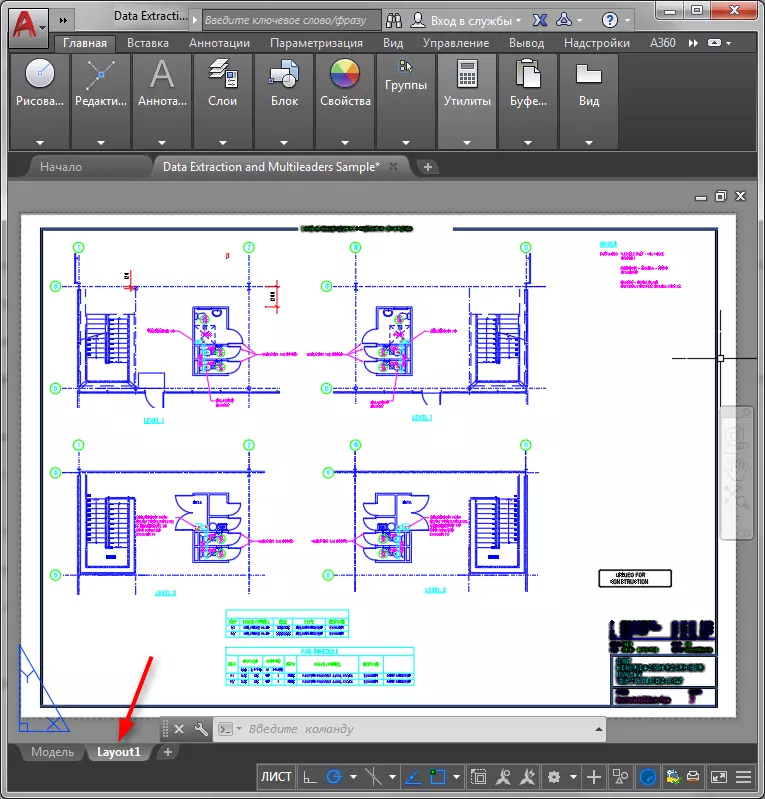
2. प्रिंटर, शीट प्रारूप और ड्राइंग अभिविन्यास का चयन करें।
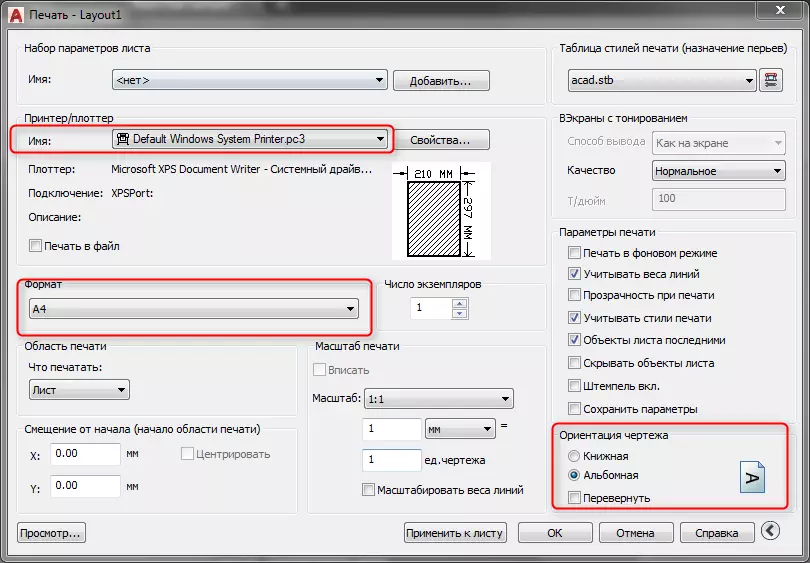
"चादर" का चयन करें "चादर" का चयन करें।
कृपया ध्यान दें कि "स्केल" चेकबॉक्स क्षेत्र में सक्रिय नहीं है। इसलिए, ड्राइंग स्केल का चयन करें, पूर्वावलोकन विंडो खोलें ताकि यह देखने के लिए कि ड्राइंग शीट में कितनी अच्छी तरह फिट है।
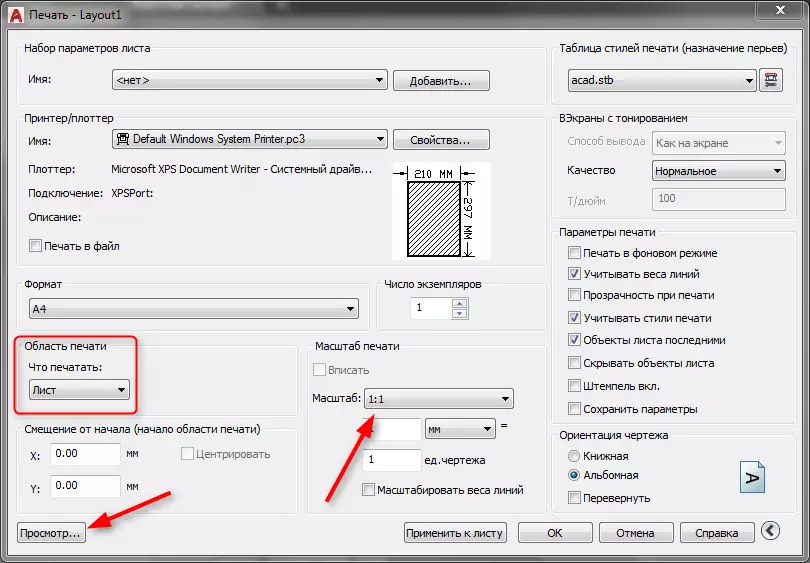
3. परिणाम संतुष्ट होने के बाद, पूर्वावलोकन बंद करें और प्रिंट करने के लिए शीट भेजकर "ओके" पर क्लिक करें।
यह भी देखें: ऑटोकैड का उपयोग कैसे करें
अब आप जानते हैं कि ऑटोकैड में कैसे प्रिंट करें। दस्तावेजों को सही ढंग से मुद्रित करने के लिए, प्रिंट ड्राइवरों को अपडेट करें, स्याही स्तर का पालन करें और प्रिंटर की तकनीकी स्थिति का पालन करें।
